نحوه فرمت کردن کارت حافظه (SD Card)
امروزه کارتهای حافظه یکی از پرمصرفترین گجتهای نگهداری اطلاعات محسوب میشوند. این کارتها به دلیل کوچک بودن، سازگاری با دیگر دستگاههای دیجیتال و سرعت بالایی که در انتقال اطلاعات دارند، مشهور هستند. گاهی برای استفاده از کارتهای حافظه در دستگاههای مختلف نیاز است آنها را فرمت کرد. ما در این مطلب قصد داریم نحوه فرمت کردن SD Card یا کارت حافظه را در گوشی و کامپیوتر به صورت گام به گام آموزش دهیم. با ما همراه باشید.
توضیحات تکمیلی
امروزه کارتهای حافظه یکی از پرمصرفترین گجتهای نگهداری اطلاعات محسوب میشوند. این کارتها به دلیل کوچک بودن، سازگاری با دیگر دستگاههای دیجیتال و سرعت بالایی که در انتقال اطلاعات دارند، مشهور هستند. گاهی برای استفاده از کارتهای حافظه در دستگاههای مختلف نیاز است آنها را فرمت کرد. ما در این مطلب قصد داریم نحوه فرمت کردن SD Card یا کارت حافظه را در گوشی و کامپیوتر به صورت گام به گام آموزش دهیم. با ما همراه باشید.
فرمت کردن کارت حافظه در اندروید
در صورتی که از اندروید ۶.۰ یا قدیمیتر استفاده میکنید، برای فرمت کارت حافظه مراحل زیر را طی کنید:
1. ابتدا به تنظیمات اندروید مراجعه کنید.
2. به بخش Stroage مراجعه کرده و در قسمت SD Card روی گزینه Format SD card کلیک کنید.
3. برای تائید گزینه OK را انتخاب کنید.
با انجام مراحل عنوان شده کارت حافظه شما فرمت خواهد شد. توجه داشته باشید که با این کار تمامی اطلاعات موجود روی کارت حافظه حذف و غیر قابل بازگشت خواهد شد.
فرمت کردن کارت حافظه در اندروید (اندروید ۷ ، ۸ و ۹)
اگر گوشی شما دارای اندروید7 یا نسخههای جدیدتر است، نحوه فرمت کردن کارت حافظه کمی متفاوت است. برای این منظور مراحل زیر را طی کنید:
1. ابتدا به تنظیمات اندروید Settings مراجعه کنید.
2. در تنظیمات گزینه Device maintenance یا Device Care را انتخاب کنید.
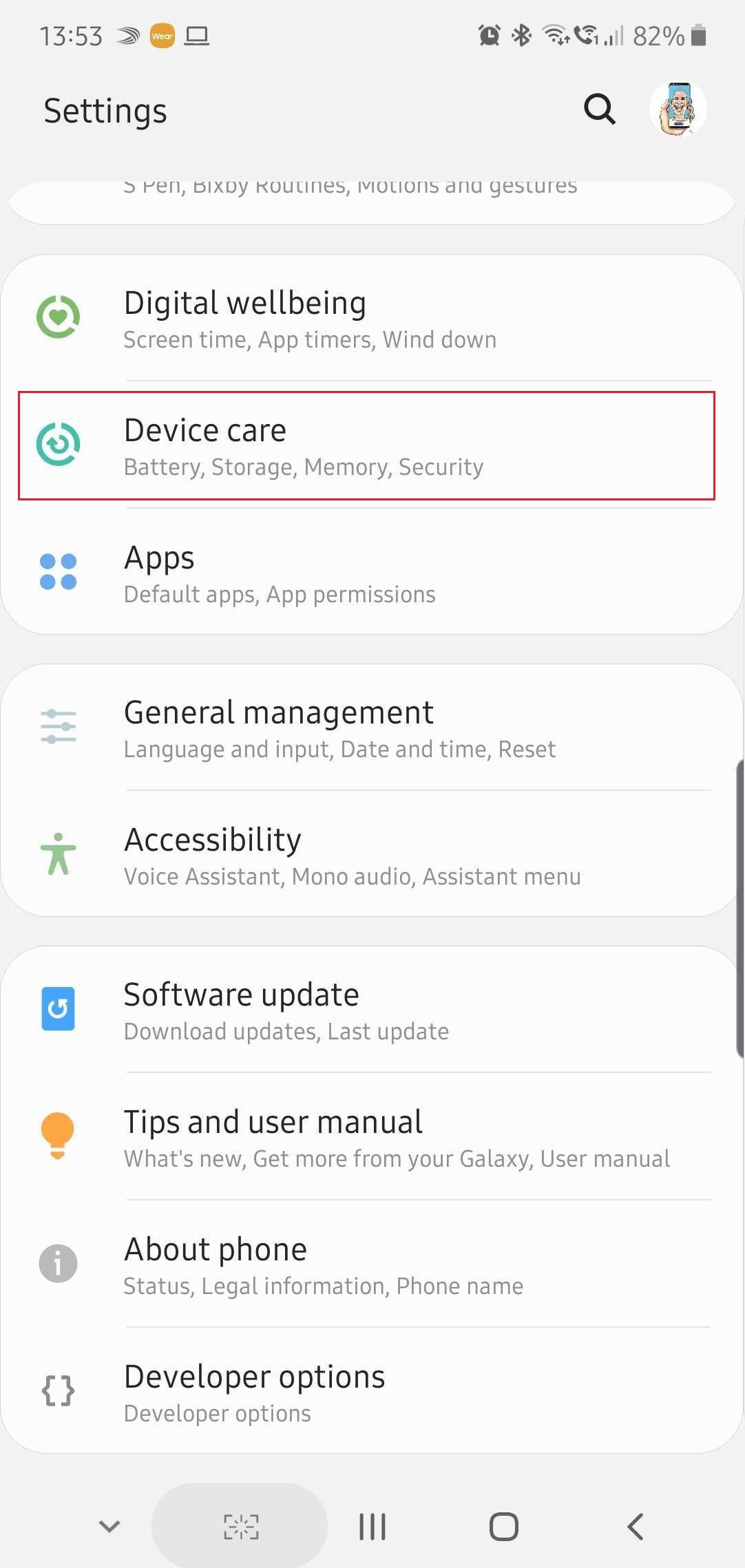
3. از پایین این صفحه گزینه Storage را لمس کنید.
4. سپس در صفجه بعد گزینه SD card را لمس کنید.
.jpg)
5. در این بخش از بالای صفحه گزینه منو (سه نقطه روی هم) را انتخاب کنید.
6. گزینه Storage settings را انتخاب کنید.
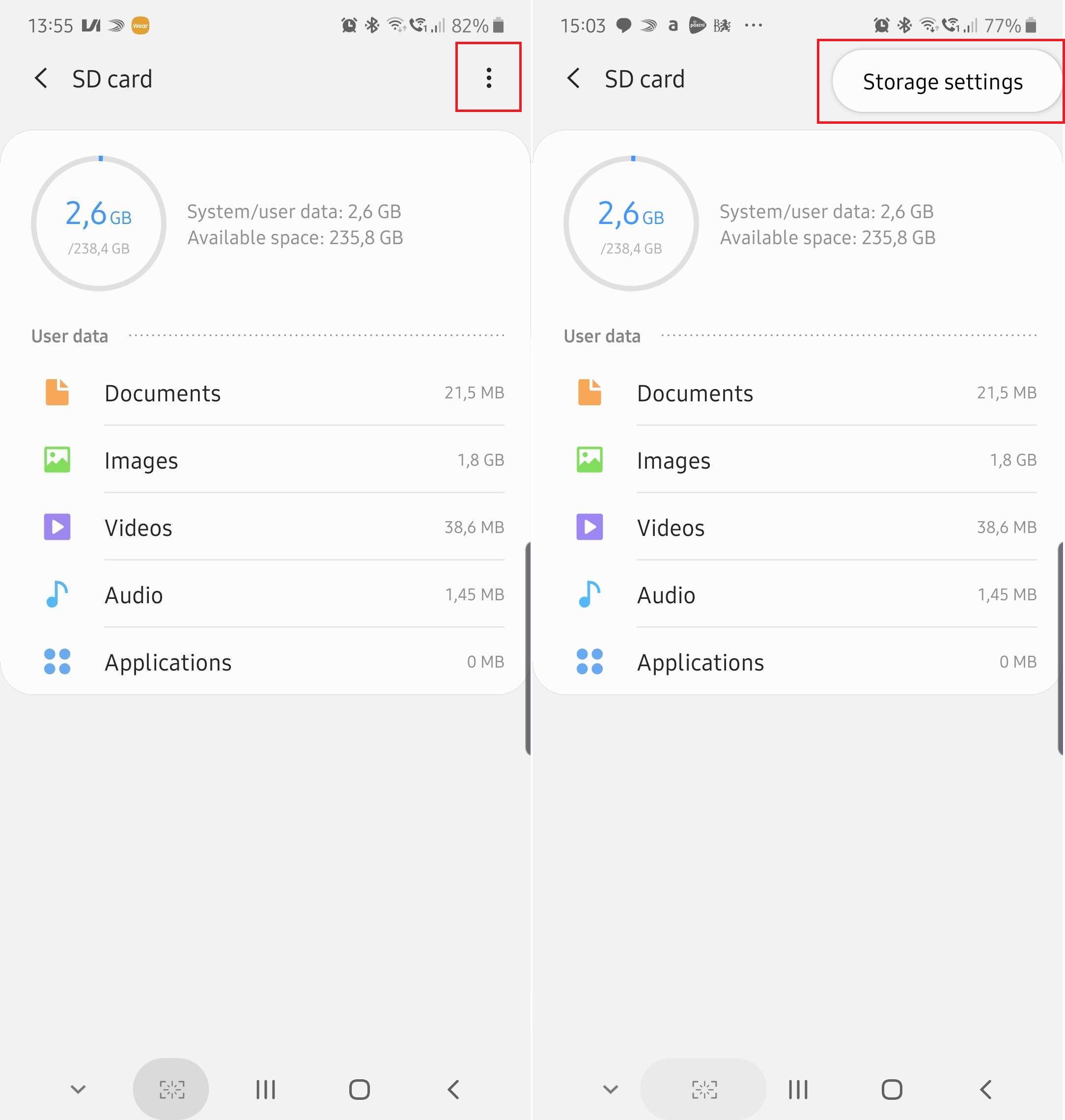
7. سپس گزینه Format را انتخاب کنید.
8. در صفحه نمایش داده شده یکسری توضیحات در رابطه با فرمت کردن SD CARD مشاهده خواهید کرد. پس از مطالعه، گزینه FORMAT SD CARD را لمس کنید.
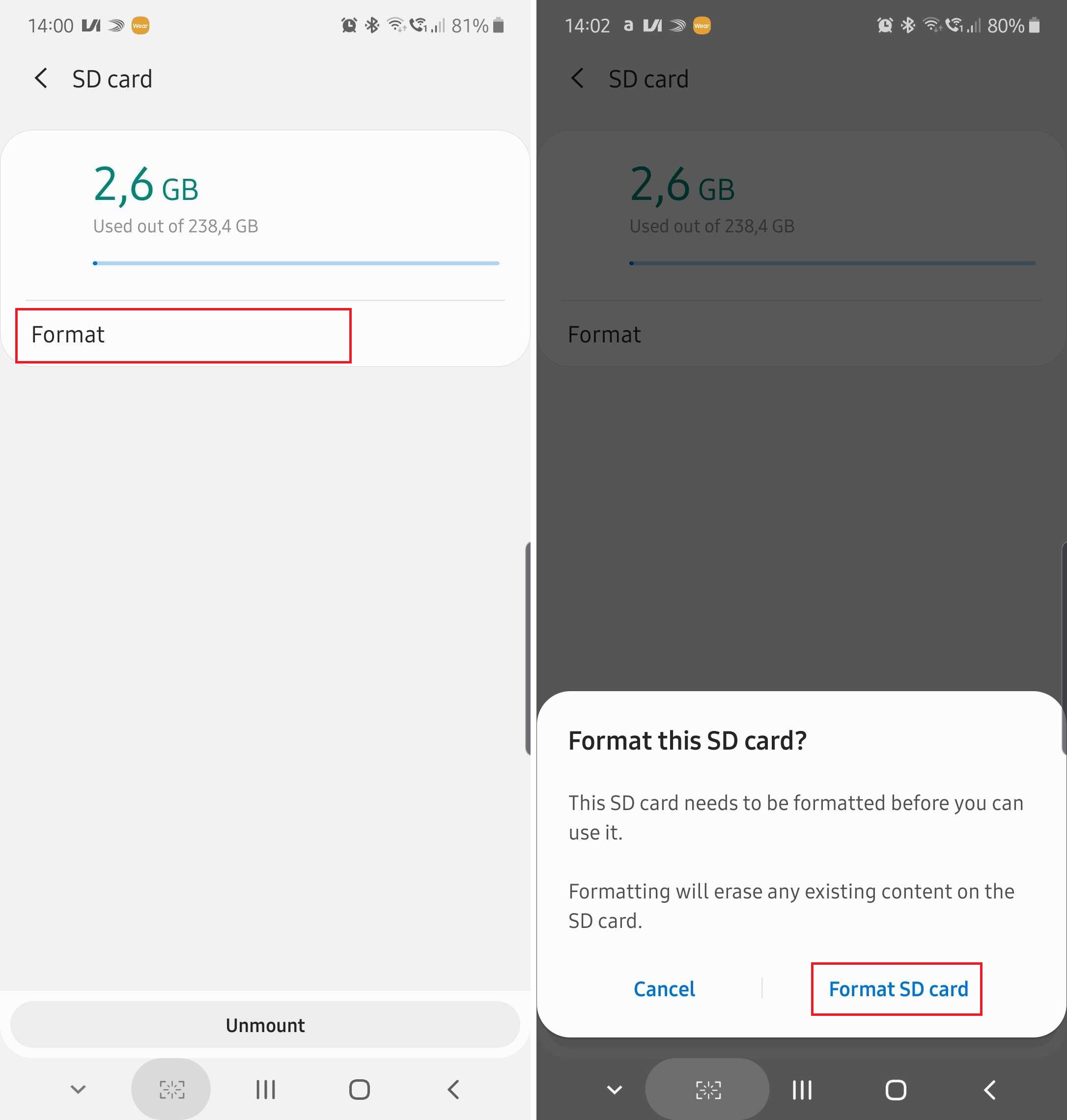
9. اکنون کارت حافظه شما با موفقیت فرمت شده است. در نهایت گزینه DONE را لمس کنید.
فرمت کردن کارت حافظه در ویندوز
برای این منظور باید کارت حافظه خود را درون کارت خوان (Card Reader) قرار دهید و به کامپیوتر متصل کنید. توجه داشته باشید در صورتی که می خواهید از کارت حافظه در گوشی یا تبلت های اندرویدی استفاده کنید بهتر است آن را به FAT32 فرمت کنید.
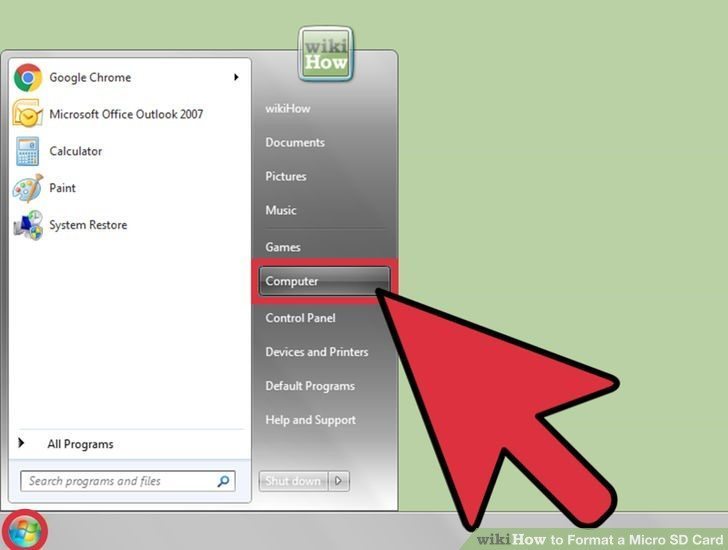
به My Computer یا Computer بروید.
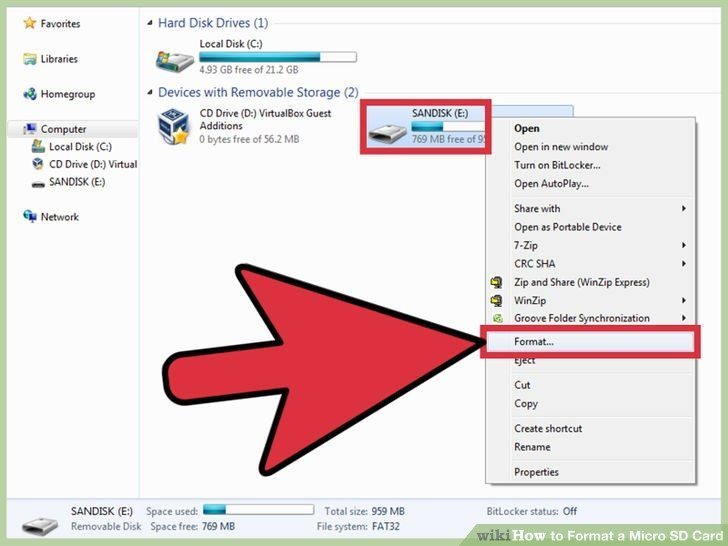
روی حافظه خود راست کلیک کنید و از لیست نمایش داده شده گزینه Format را انتخاب کنید.
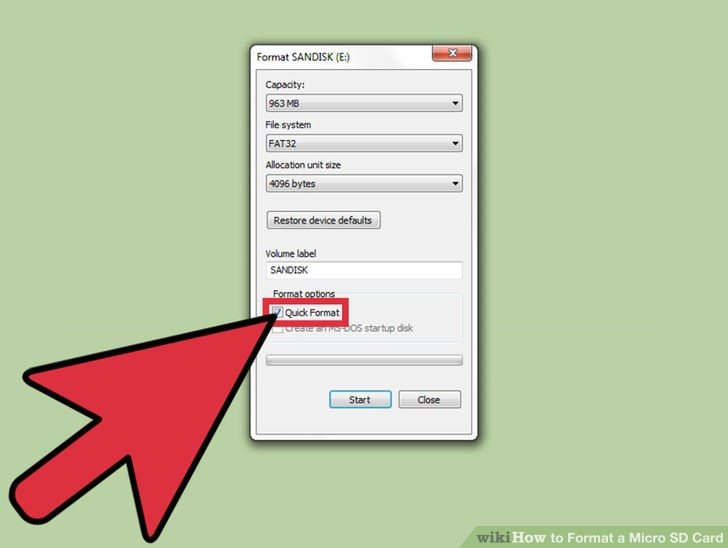
تیک گزینه Quick Format را بزنید. در پنجره باز شده، میتوان تنظیمات فرمت کردن را تغییر داد. همچنین میتوانید از همین پنجره انتخاب کنید که حافظه شما FAT32 ،exFAT یا نوعی دیگر باشد.
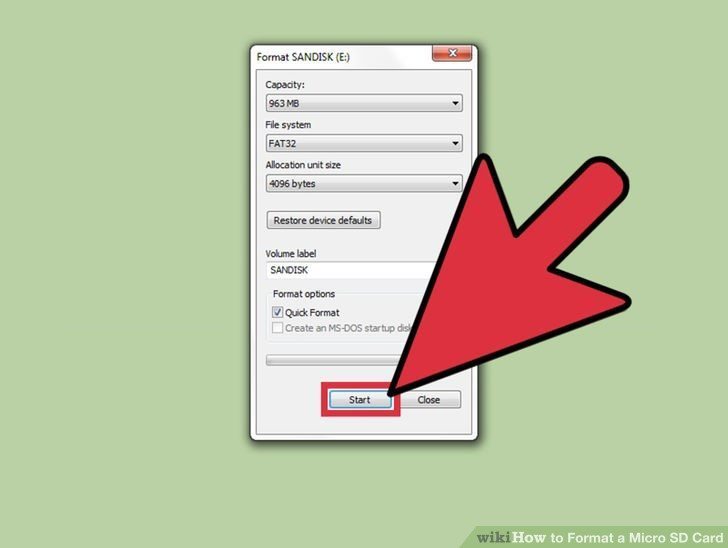
با کلیک کردن روی استارت، پروسه فرمت کردن کارت حافظه شروع خواهد شد.
فرمت کردن کارت حافظه در مک
برای این منظور نیز باید کارت حافظه خود را درون کارت خوان (Card Reader) قرار دهید و به کامپیوتر متصل کنید.
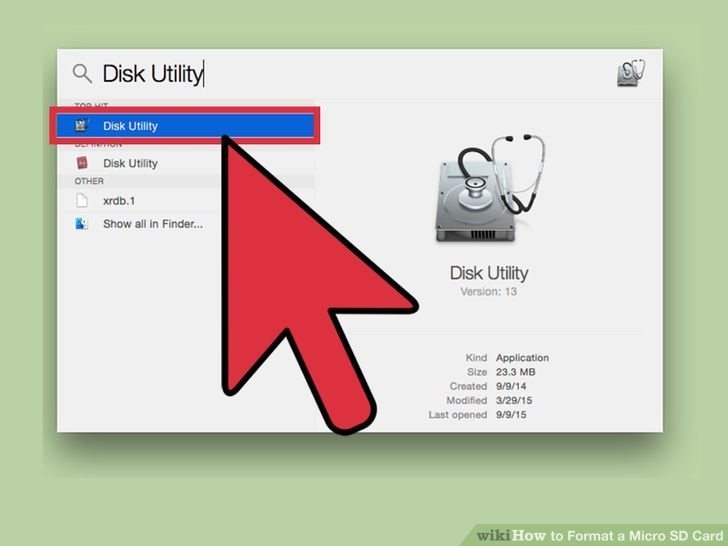
سپس برنامه Disk Utility را اجرا کنید. با کلیک کردن روی آیکون جستجو در بالای صفحه سمت راست، و جستجوی Disk Utility آن را اجرا کنید. این برنامه درایوها و حافظههای متصل به کامپیوتر مک شما را نمایش میدهد.
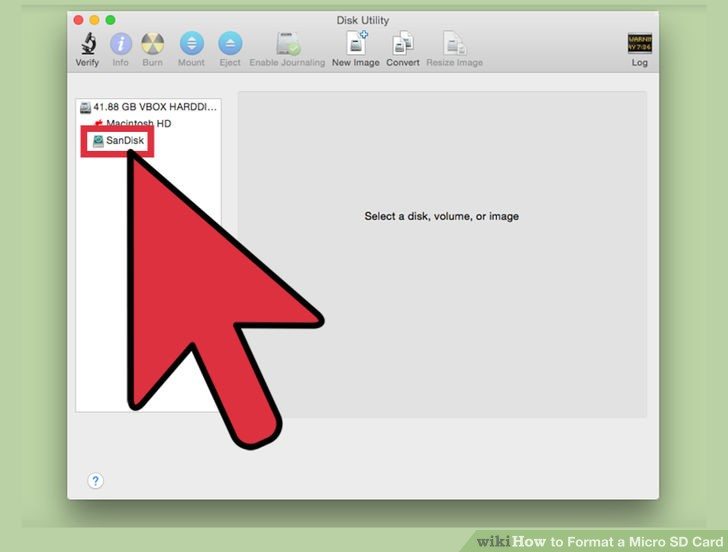
از منوی سمت چپ برنامه Disk Utility در مک روی نام حافظه microSD خود کلیک کنید.
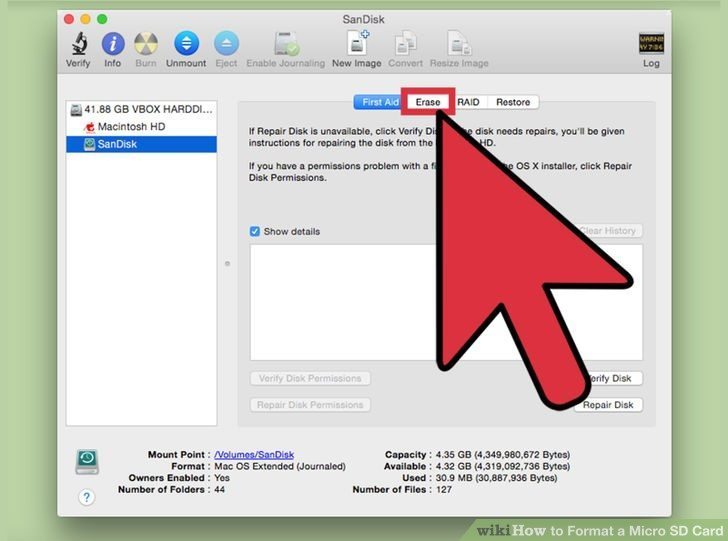
پس از کلیک کردن روی نام حافظه جانبی خود، روی Erase کلیک کنید.

فرمت مورد نظر خود را انتخاب کنید. از بخش نمایش داده شده در تصویر میتوانید فرمت کارت حافظه خود را انتخاب کنید. برای فرمت کردن به FAT32 باید MS-DOS FAT را انتخاب کنید. همچنین میتوانید نام جدیدی برای حافظه SD خود انتخاب کنید.
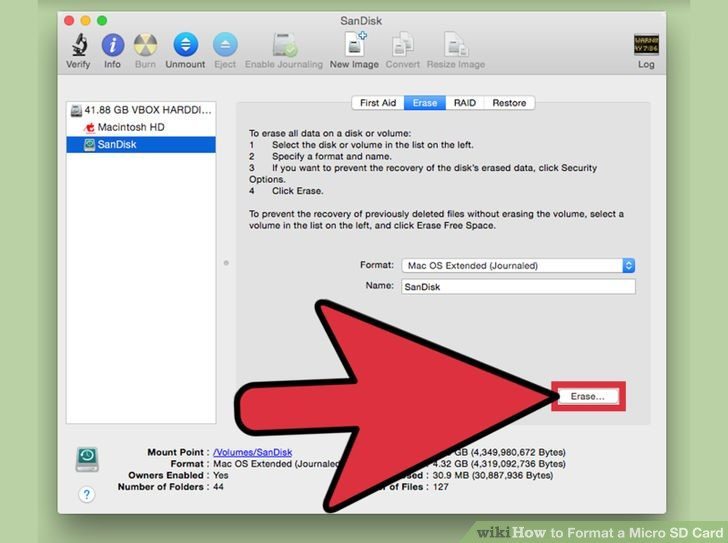
روی Erase کلیک کنید. با کلیک روی دکمه Erase پنجرهای ظاهر خواهد شد که از شما میخواهد انتخاب خود را تایید کنید و این که با انجام این کار تمام اطلاعات شما روی این دستگاه حذف خواهد شد. پس از تایید، حافظه microSD یا SD شما فرمت خواهد شد.









پاسخ خود را می توانید در این قسمت بنویسید: